AWRエクスプローラの使用
OpsインサイトのAWRエクスプローラを使用すると、AWRハブに格納されているデータベース・パフォーマンス・データを、時間単位のAWRレポートを切り替えることなく比較できます。
パフォーマンス・ツールとデータ視覚化ツールを統合した単一のインタフェースから、AWRスナップショットからの履歴パフォーマンス・データをわかりやすいグラフで表示できるため、パフォーマンス傾向を迅速に分析し、問題を検出できます。
OpsインサイトでAWRエクスプローラを使用すると、次のことができます。
- 異なるデータベース・システム全体のAWRデータの表示および分析
- 毎時AWRレポートを切り替えることなく、パフォーマンス傾向を簡単に特定
- パフォーマンス問題の検出に役立つOracle Databaseパフォーマンス・データの様々な側面を視覚化します
AWRエクスプローラへのアクセス
AWRエクスプローラにアクセスするには:
- ナビゲーション・メニューを開き、「監視および管理」をクリックします。「オペレーション・インサイト」、「データベース・インサイト」の順に選択し、「AWRハブ」をクリックします。「AWRハブ」ページが表示されます。
ノート
AWRスナップショットを提供するすべてのデータベースが表に表示されます。AWRハブまたはAWRスナップショットをAWRハブに送信するように構成されたソース・データベースをまだ設定していない場合は、「AWRハブの構成」を参照してください。 - 最後の列の「詳細」(垂直省略記号)をクリックしてポップアップ・メニューを表示し、「AWRエクスプローラの起動」を選択します。
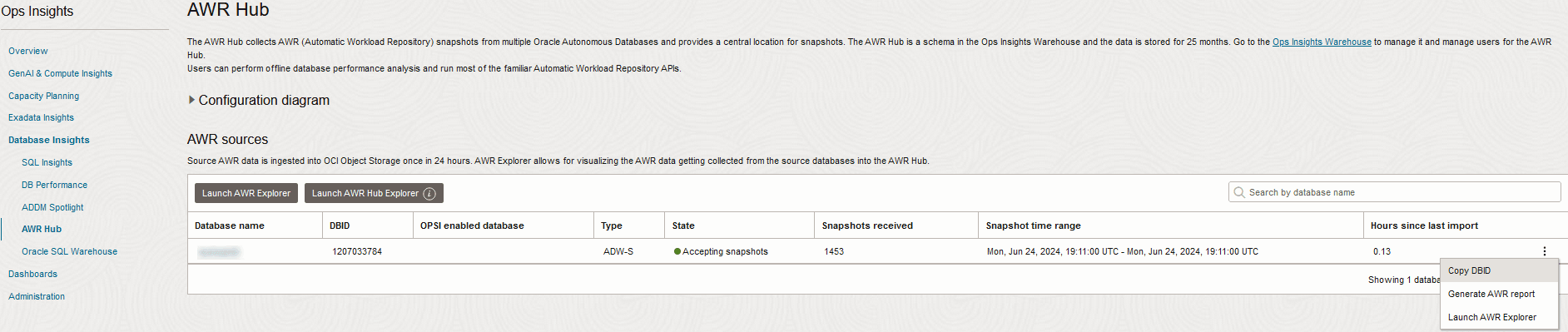
AWRエクスプローラが表示され、選択したデータベースのパフォーマンス・チャートが表示されます。
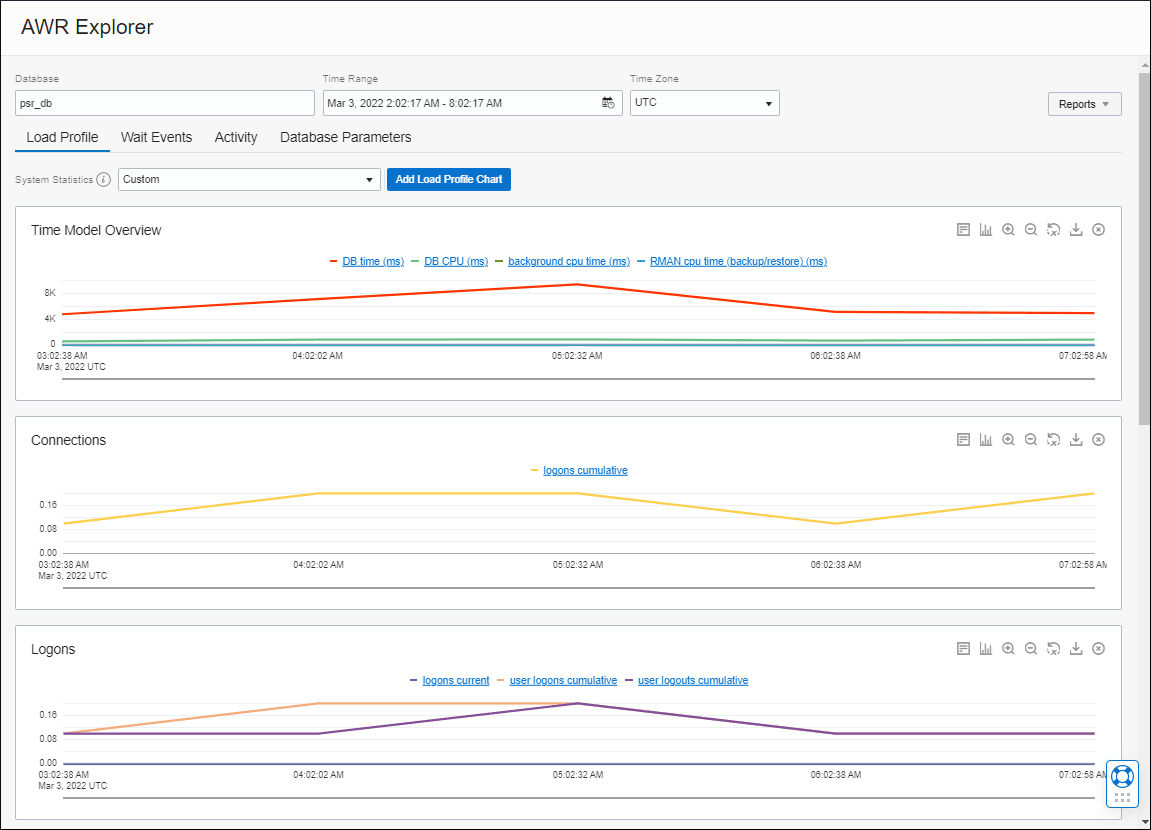
次のフィールドがAWRエクスプローラに表示されます。これらのフィールド内のオプションを選択して、表示するデータを決定できます:
- データベース: データベースをAWRハブに登録するときに使用される名前。
- 時間範囲: AWRデータが表示されるスナップショット範囲の期間。デフォルトでは、最新のAWRスナップショット範囲の期間が選択されます。ただし、スナップショット範囲に6個を超えるスナップショットがある場合、デフォルトの時間範囲は、スナップショット範囲内の最新の6個のスナップショットの期間になります。たとえば、各スナップショットの期間(スナップショット間隔)が10分の場合、時間範囲は6 * 10分= 1時間であり、この時間範囲内のデータが表示されます。
「時間範囲」フィールドをクリックして「カスタム時間範囲」ダイアログを表示し、必要に応じて、選択した時間範囲内の期間を変更します。
- タイム・ゾーン: AWRデータが表示されるタイム・ゾーン。デフォルトでは、UTC (協定世界時)タイム・ゾーンが選択されています。このフィールドをクリックすると、デフォルトのタイム・ゾーンがローカル・ブラウザのタイム・ゾーンに置き換わります。
AWRエクスプローラのタブ
AWRエクスプローラには次のタブが表示され、選択した時間範囲内のデータベース・パフォーマンスの重要な側面に関する情報が示されます。これらのタブには、AWRデータの解釈および比較を大幅に簡素化するチャートが表示されます。
- プロファイルのロード: このタブには、AWR表の履歴システム統計(DBA_HIST_SYSSTATなど)が表示されます。チャートには、「タイム・モデルの概要」、「接続」、「ログオン」などのデフォルトのSYSSTATカテゴリが表示され、データベースのグローバル・ヘルスの概要が示されます。
「ロード・プロファイル」タブで、サポートされている他のシステム統計を表示するためのチャートを追加できます。これを行うには:
- 「システム統計」ドロップダウン・リストで「カスタム」が選択されていることを確認します。
- 「ロード・プロファイル・チャートの追加」をクリックします。
- 「カスタム・ロード・プロファイル・チャートの追加」ダイアログで、新しいチャートのタイトルを入力し、表示するシステム統計を選択して、「ロード・プロファイル・チャートの追加」をクリックします。
- 待機イベント: このタブには、AWR表の待機時間でソートされた上位10件の待機イベント(DBA_HIST_SYSTEM_EVENTなど)が表示されます。チャートには、待機イベントおよび対応する「1秒当たりの待機数」および「平均待機時間」情報が表示されます。
「待機イベント」タブでは、次のこともできます:
- 他の待機イベントを表示するための新しいチャートを追加します。これを行うには、「待機イベント」ドロップダウン・リストで待機イベントを選択し、「待機イベント・チャートの追加」をクリックします。
- 選択したスナップショット範囲内で、待機の割合を期間別に分類して待機イベントのヒストグラムを表示します。これを行うには、各待機イベント・チャートで使用可能な「ヒストグラムの表示」オプションをクリックします。チャートをクリックして、「ヒストグラムの表示」ダイアログに移動することもできます。
- アクティビティ: このタブを使用すると、「平均アクティブ・セッション」ディメンションを選択し、選択した時間範囲内のそのディメンションの上位アクティビティを表示することで、データベースのパフォーマンス・トレンドを表示できます。下にスクロールして、「平均アクティブ・セッション」チャートで選択したディメンションに基づいて追加ディメンション別に上位アクティビティを表示することもできます。たとえば、「平均アクティブ・セッション」チャートでデフォルト・ディメンション「待機クラス」が選択されている場合、上位の「SQL ID」および「待機イベント」を「待機クラス」別に表示したり、表の左上にあるメニューで他のディメンションを選択することもできます。
- データベース・パラメータ: このタブには、変更されたすべてのデータベース・パラメータが表示されます。「変更済」列のリンクをクリックすると、変更履歴が表示されます。変更履歴情報には、データベース・パラメータが変更されたときのスナップショットのID、スナップショットの開始時間と終了時間、変更された値などの詳細が含まれます。
このタブでは、すべてのデータベース・パラメータ(変更されなかったものを含む)も参照できます。これを行うには、「変更されていないパラメータの非表示」チェック・ボックスの選択を解除します。
AWRチャートのビジュアライゼーション・オプション
AWRエクスプローラには、データをフィルタし、チャートでのデータの表示方法を変更できる、次のデータ・ビジュアライゼーション・オプションがあります。
 データの表示: RAWデータをチャートで表示する場合にクリックします。このオプションを使用して、RAWデータをコピーおよび分析できます。
データの表示: RAWデータをチャートで表示する場合にクリックします。このオプションを使用して、RAWデータをコピーおよび分析できます。
 棒グラフに変更または折れ線グラフに変更 棒グラフと折れ線グラフを切り替える場合にクリックします。1つのチャートでビジュアライゼーション・オプションに行った変更は、そのタブのすべてのチャートに適用されます。
棒グラフに変更または折れ線グラフに変更 棒グラフと折れ線グラフを切り替える場合にクリックします。1つのチャートでビジュアライゼーション・オプションに行った変更は、そのタブのすべてのチャートに適用されます。
 ズーム・イン/ズーム・アウト: クリックして、チャートに表示される内容の範囲を変更します。「ズーム・イン」 アイコンをクリックした後、マウスとタッチ・パッドを使用してチャートの右または左にスクロールし、ズーム・インおよびズーム・アウトできます。1つのチャートでズーム・オプションを使用して行った変更は、そのタブのすべてのチャートに適用されます。
ズーム・イン/ズーム・アウト: クリックして、チャートに表示される内容の範囲を変更します。「ズーム・イン」 アイコンをクリックした後、マウスとタッチ・パッドを使用してチャートの右または左にスクロールし、ズーム・インおよびズーム・アウトできます。1つのチャートでズーム・オプションを使用して行った変更は、そのタブのすべてのチャートに適用されます。
 リストア: 他のオプションを使用してチャートに加えた変更を元に戻し、デフォルトの表示に戻す場合にクリックします。
リストア: 他のオプションを使用してチャートに加えた変更を元に戻し、デフォルトの表示に戻す場合にクリックします。
 チャートに別名保存: チャートを.png形式で保存する場合にクリックします。
チャートに別名保存: チャートを.png形式で保存する場合にクリックします。
 チャートの削除: タブからチャートを削除する場合にクリックします。チャートを再度追加するには、タブのドロップダウン・リストでそれを選択して、「<タブの名前>チャートの追加」をクリックします。
チャートの削除: タブからチャートを削除する場合にクリックします。チャートを再度追加するには、タブのドロップダウン・リストでそれを選択して、「<タブの名前>チャートの追加」をクリックします。
レポートの生成
AWRエクスプローラで、データベースから様々なレポートを生成およびダウンロードできます。
これを行うには、「レポート」をクリックし、次のいずれかのオプションを選択します:
- AWR: 「AWRレポートの生成」ダイアログで、スナップショット範囲を選択し、「レポートの生成」をクリックして、追加のパフォーマンス・データを含むAWRレポートを生成およびダウンロードします。
- SQL: 「SQLレポートの生成」ダイアログで、スナップショット範囲を選択し、SQL IDを入力し、「レポートの生成」をクリックして、指定したSQL文の追加のパフォーマンス・データを含むSQLヘルス・チェック・レポートを生成およびダウンロードします。
- ASH: 「ASHレポートの生成」ダイアログで、開始時間と終了時間を指定し、「レポートの生成」をクリックして、追加のアクティブ・セッション履歴データを含むASHレポートを生成およびダウンロードします。